Как установить esd обновление. Утилита ESD Decrypte — легкое конвертирование ESD в загрузочный ISO-образ Windows
После установки Windows 10 появилась папка ESD. Содержимое может занимать от 3 Гб, поэтому пользователей интересует вопрос: можно ли удалить папку ESD с компьютера, без вреда для ОС Windows 10?
Содержимое
При установке ОС скачивает на жесткий диск временные установочные файлы. В папке ESD, как и в $Windows.~BT и $Windows.~WS содержаться системные файлы, которые восстанавливают систему в случае критической ошибки. Установочные компоненты занимают много места на винчестере или SSD, и в случае стабильной работы ОС их рекомендуется удалить.
Удаление
Совет! Проводите чистку компьютера от ненужных системных компонентов через программу «Очистка диска». Это обезопасит вас от удаления файлов, необходимых для стабильной работы ОС.
Для удаления нужны права администратора. Зайдите:
- Поиск → Очистка диска.
- Из списка дисков выберите системный (С:).

- Ожидайте, пока пройдет оценка места, которое можно освободить.

- Нажмите на «Очистить системные файлы», и подождите, пока пройдет оценочное время.

- Ставьте маркер напротив «Временные файлы установки Windows» и подтвердите «Ок».

- Нажмите на «Удалить файлы», подтвердите решение нажав «Да» и ожидайте окончание операции.

- После удаления временных установочных компонентов, для увеличения места, вы можете перейти из вкладки «Очистка диска» во вкладку «Дополнительно», и удалить контрольные точки восстановления, кроме последней. Для этого в пункте «Восстановление системы и теневое копирование» нажмите «Очистить…»
Что такое папка ESD в Windows 10?
Что такое папка ESD в Windows 10? Что произойдет, если я удалю 2,5 ГБ памяти, содержащей папку? Это повлияет на мою Windows?
Ответ
Вы в Windows 10 Preview Insiders Program? Если да, то этот файл может быть полезен.
ESD предназначен для доставки электронного программного обеспечения. Microsoft использует его для доставки файлов установки ОС на компьютер из интернет-соединения. Это сжатый файл. Его можно преобразовать в файл ISO. Пользователи Windows могут использовать файлы ISO, загруженные на DVD / USB, для установки ОС.
Я только что обновился до Windows 8
Я только что обновился до Windows 8. Теперь я хочу очистить дисковое пространство, то есть избавиться от windows.old, используя утилиту очистки диска, однако я получаю возможность удаления файлов ESD для установки окон, которые будут очищать еще 3 гига!
Теперь вопрос должен я удалить их или нет?
Ответ
Отказ от ответственности. Прежде чем использовать очистку диска, убедитесь, что все ваши файлы и настройки находятся в Windows 8, где вы ожидаете их. Удаление папки Windows.old не может быть отменено.
Надеемся, что приведенная выше информация полезна. Если у вас есть какие-либо вопросы, вернитесь к нам, мы будем рады помочь вам.
Во время очистки я случайно удалил файлы ESD.
Для чего используются эти файлы.
Должен быть довольно большой файл, так как у меня теперь есть около 3 ГБ дискового пространства.
Ответ
Когда ваша Windows 10 будет обновлена до новой сборки с помощью Microsoft Windows Update, Microsoft решит использовать электронную поставку программного обеспечения для отправки вам Install.esd, необходимого для обновления вашей текущей сборки Windows 10. Аналогично, если вы вручную загрузите ISO от Microsoft, затем используйте свой Media Creation Tool, в итоге вы получите файл Install.esd в папке Sources, которую он создает.
В файле Windows 10. Install.esd содержится стандартный файл Install.wim, необходимый для установки в сжатом формате (в простых условиях, как у Install.wim был ZIPPED, но с гораздо более высоким алгоритмом сжатия).
Если вам интересно .wim не подходит дляWindows Image — это то, что вы увидите много упоминаний, когда люди обсуждают с помощью утилиты Microsoft Deployment Image Servicing and Management DISM для восстановления их образа Windows, когда он стал поврежденным.
Я не уверен, какой ESD вы действительно удалили. Когда вы делаете обновление, вы получаете новую сборку, а также папку Windows.old, которая может быть использована для возврата к исходной сборке, если все идет не так хорошо. Если вы удалили файл Install.esd внутри Windows.old, это не идеально, но это не конец света, поскольку эта папка предназначена для самоуничтожения через 30 дней, что хорошо, учитывая ее огромный размер данных 3+ гигабайт, или если вы похожи на меня ближе к 16 гигабайтам
Также во время установки в корневом каталоге создаются две скрытые системные папки (обычно C: \ для большинства пользователей). Они также содержат файлы ESD.
Вы всегда можете загрузить любую сборку, которую вы только что обновили, от Microsoft, если хотите снова установить Install.esd.
Что это за папка ESD в C: и могу ли я ее удалить?
После получения окна 10 (с 8.1) эта папка появилась. Его 3 ГБ в размере, и если мне это не нужно, я удаляю его
Нужно ли мне? Или это важно?
Ответ
Похоже, вы можете использовать его для создания диска восстановления или полного установочного диска, и вы, вероятно, можете использовать его для восстановления выборочных бит ОС, если они когда-либо будут повреждены. Вы, вероятно, прекрасно разбираетесь в этом, пока не хотите, чтобы эти вещи были выше.
Запуск очистки диска, вероятно, удалит его для вас.
При наличии на компьютере установленной антивирусной программы можносканировать все файлы на компьютере, а также каждый файл в отдельности . Можно выполнить сканирование любого файла, щелкнув правой кнопкой мыши на файл и выбрав соответствующую опцию для выполнения проверки файла на наличие вирусов.
Например, на данном рисунке выделен файл my-file.esd , далее необходимо щелкнуть правой кнопкой мыши по этому файлу, и в меню файла выбрать опцию «сканировать с помощью AVG» . При выборе данного параметра откроется AVG Antivirus, который выполнит проверку данного файла на наличие вирусов.
Иногда ошибка может возникнуть в результате неверной установки программного обеспечения , что может быть связано с проблемой, возникшей в процессе установки. Это может помешать вашей операционной системе связать ваш файл ESD с правильным прикладным программным средством , оказывая влияние на так называемые «ассоциации расширений файлов» .
Иногда простая переустановка Microsoft Windows может решить вашу проблему, правильно связав ESD с Microsoft Windows. В других случаях проблемы с файловыми ассоциациями могут возникнуть в результате плохого программирования программного обеспечения разработчиком, и вам может потребоваться связаться с разработчиком для получения дополнительной помощи.
Совет: Попробуйте обновить Microsoft Windows до последней версии, чтобы убедиться, что установлены последние исправления и обновления.

Это может показаться слишком очевидным, но зачастую непосредственно сам файл ESD может являться причиной проблемы . Если вы получили файл через вложение электронной почты или загрузили его с веб-сайта, и процесс загрузки был прерван (например, отключение питания или по другой причине), файл может повредиться . Если возможно, попробуйте получить новую копию файла ESD и попытайтесь открыть его снова.
Осторожно: Поврежденный файл может повлечь за собой возникновение сопутствующего ущерба предыдущей или уже существующей вредоносной программы на вашем ПК, поэтому очень важно, чтобы на вашем компьютере постоянно работал обновленный антивирус.

Если ваш файл ESD связан с аппаратным обеспечением на вашем компьютере , чтобы открыть файл вам может потребоваться обновить драйверы устройств , связанных с этим оборудованием.
Эта проблема обычно связана с типами мультимедийных файлов , которые зависят от успешного открытия аппаратного обеспечения внутри компьютера, например, звуковой карты или видеокарты . Например, если вы пытаетесь открыть аудиофайл, но не можете его открыть, вам может потребоваться обновить драйверы звуковой карты .
Совет: Если при попытке открыть файл ESD вы получаете сообщение об ошибке, связанной с.SYS file , проблема, вероятно, может быть связана с поврежденными или устаревшими драйверами устройств , которые необходимо обновить. Данный процесс можно облегчить посредством использования программного обеспечения для обновления драйверов, такого как DriverDoc .

Если шаги не решили проблему , и у вас все еще возникают проблемы с открытием файлов ESD, это может быть связано с отсутствием доступных системных ресурсов . Для некоторых версий файлов ESD могут потребоваться значительный объем ресурсов (например, память/ОЗУ, вычислительная мощность) для надлежащего открытия на вашем компьютере. Такая проблема встречается достаточно часто, если вы используете достаточно старое компьютерное аппаратное обеспечение и одновременно гораздо более новую операционную систему.
Такая проблема может возникнуть, когда компьютеру трудно справиться с заданием, так как операционная система (и другие службы, работающие в фоновом режиме) могут потреблять слишком много ресурсов для открытия файла ESD . Попробуйте закрыть все приложения на вашем ПК, прежде чем открывать Windows Electronic Software Download File. Освободив все доступные ресурсы на вашем компьютере вы обеспечите налучшие условия для попытки открыть файл ESD.

Если вы выполнили все описанные выше шаги , а ваш файл ESD по-прежнему не открывается, может потребоваться выполнить обновление оборудования . В большинстве случаев, даже при использовании старых версий оборудования, вычислительная мощность может по-прежнему быть более чем достаточной для большинства пользовательских приложений (если вы не выполняете много ресурсоемкой работы процессора, такой как 3D-рендеринг, финансовое/научное моделирование или интенсивная мультимедийная работа). Таким образом, вполне вероятно, что вашему компьютеру не хватает необходимого объема памяти (чаще называемой «ОЗУ», или оперативной памятью) для выполнения задачи открытия файла.
В обычных условиях, для создания образа развёртывания используется WIM-файл. Его можно создать разными методами, но он как был wim-образом, так и остаётся wim-образом. Этот же файл используется не только для сетевой установки, но и для записи на загрузочную флешку, что бы установить операционную систему со всем необходимым комплексом программного обеспечения. Но недавно я подготавливал образ одной конторе, которая использует Windows 10 LTSB. Подвох я сразу не заметил, так как использовался компьютер на котором уже была установлена эталонная система. Система была подготовлена для работы с использованием WDS (Windows Deployment Services) и всё прошло планово. Но когда я начал подготавливать загрузочную флешку для оффлайновой установки операционной системы, то тут-то и начались танцы с граблями. В нужном месте ISO-образа просто не оказалось файла install.wim . Зато на его месте был найден файл install.esd . Как оказалось Майкрософт разработала новый формат образа файлов для того, чтобы повысить степень сжатия и поддержать возможность скачивания образа через интернет. Для этого пришлось усилить степень сжатия. WIM-образы тоже поддерживают сжатие, но считается, что у ESD-образа можно установить сверх сильное сжатие и это позволит скачивать обновление операционной системы через интернет.
Мне было интересно насколько сильно отличается сжатие WIM и ESD, но сейчас я не буду тратить время на такие мелочи. Поверим разработчикам на слово.
И так, что же нам делать если был использован диск с ESD-образом. Да собственно ничего нового делать не придётся. На диске, использованном для скачивания программы imagex.exe . Для работы с ESD-образом можно использовать программу DISM.exe из поставки Windows ADK for Windows 10, не перепутайте с Windows AIK. В Windows AIK тоже есть DISM, но он умеет работать исключительно с WIM-образами.
Вся процедура создания аналогична созданию диска с WIM-образом:
- Создаём загрузочную флэшку,
- устанавливаем Windows,
- устанавливаем необходимое ПО,
- копируем требуемые данные,
- подготавливаем ОС программой Sysprep ,
- далее загружаемся с LiveCD или по сети,
- создаём ESD-образ,
- подменяем созданным образом файл install.esd на флэшке.
Из всех этих операций необычно только создание ESD-образа. Для создания образа надо скопировать на LiveCD или флешку записать программу DISM.exe из поставки Windows ADK for Windows 10.
Заходим в каталог с DISM.exe и даём команду:
Dism.exe /Capture-Image /ImageFile:D:\install.esd /CaptureDir:D:\ /Name:OrcinusCapture
Поясню, что за что отвечает:
Dism.exe запуск исполнимого файла,
/Capture-Image команда создания образа,
/ImageFile:D:\install.esd
файл в который будет упакован образ,
/CaptureDir:D:\
диск на котором расположена установленная ОС,
/Name:OrcinusCapture название образа, можете написать, что угодно.
Можно сохранять образ на диск с которого делается образ. Либо сразу копировать на загрузочную флешку. Это не принципиально.
Всё, теперь необходимо скопировать получившийся ESD-образ на загрузочную флешку и у вас готов собственный дистрибутив для установки.
Во время обновления операционной системы Windows на более новую версию, или сборку, происходит загрузка специального образа с расширением ESD, на нем содержится полностью вся сборка системы, предназначенная для дальнейшего обновления, или установки на чистую систему.
Сегодня мы подробно рассмотрим способ, позволяющий выполнить конвертацию файла ESD в образ диска ISO который, в дальнейшем можно будет использовать для записи системы на диск, или для создания загрузочной флешки, чтобы потом установить с нее Windows 10.
Здесь мы воспользуемся инструментом, позволяющим конвертировать файлы подобного рода, используя встроенную системную утилиту, позволяющую работать с подобными образами - DISM. Чтобы все прошло автоматически, будут использованы дополнительные утилиты и командный файл.
Первый шаг: Загружаем обновление и скачиваем утилиту ESDtoISO
В нашем случае, мы брали обновление со сборкой под номером 10166. Она размещалась в таком каталоге: C:\Windows\SoftwareDistribution\Downloa\c31932a53b8bd06aedcff39a19. В этой папке находился файл, имя которого имело следующий вид: 10166.0.150703-1818.fbl_impressive_CLIENTPRO_RET_x64fre_ru-ru.esd .
В других обновлениях, со сборками других версий могли располагаться и в других каталогах, к примеру:
C:\Recoveryimage C:\Windows\SoftwareDistribution\DeliveryOptimization C:\$Windows.~BT\Sources
Так что, если вам нужна иная сборка в отличии от той, что описывается в данной статье, то придется поискать нужный файл. Лучше всего использовать Поиск в системе.
Кстати, файл с обновлением можно переименовать в любое другое удобное имя, тут может подойти install.esd .
Второй шаг: Запускаем ESDtoISO

При этом, при выборе первого варианта, выйдет файл объемом 3931455488 байт. А если выбрать второй вариант, то у нас выйдет файл объемом в 3177324544 байт.
Когда конвертирование закончится, готовый образ будет находиться по такому пути: D:\ESD\ESDtoISO. И тот и другой файл смогут подойти для нормальной, классической . В любом случае будет на выходе обычный ISO образ, из которого можно будет , или флешку.
Разница в размере финишных файлов заключается в разных способах сжатия. Если выбрать второй вариант, то в процессе установки понадобится затратить большее количество времени для распаковки данных, вследствие чего и сама установка может идти минут на десять дольше.